¿Qué pasa si nos quedamos sin espacio en nuestra ps4?
Sencillo, gracias a las últimas actualizaciones Sony nos permite almacenar juegos en un disco externo USB y tener un backup portátil disponible. De esta forma podemos continuar bajando todo nuestro contenido de la PlayStation Store.
¿Qué necesitamos?
Primero necesitamos que nuestro disco externo USB este formateado para así poder utilizarlo, vamos a poder instalar aplicaciones, juegos, así como también mover lo que ya tenemos instalado en nuestra ps4 al disco externo USB.
- Versión de firmware en nuestra ps4 debe ser 4.50 o superior. En el caso que no contemos con dicha versión, recomendamos actualizarla.
- Disco Externo USB 3.0 mínimo y con un almacenamiento mínimo de 250gb y máximo 8tb.
¿Qué podemos almacenar en nuestro disco externo USB?
- Podemos instalar aplicaciones y complementos.
- Podemos descargar los complementos al disco externo, por más que nuestra aplicación este instalada en el disco interno.
- Las actualizaciones se descargan siempre en el lugar donde esté instalada la aplicación.
- No podemos almacenar en nuestro disco externo usb, datos de aplicaciones, capturas de pantalla, vídeos clip ni temas.
¿Dónde encontraremos nuestras aplicaciones en el disco externo USB?
- Todas las aplicaciones instaladas aparecerán en nuestra biblioteca como aplicaciones normales.
- Si desconectamos nuestro disco externo, nuestras aplicaciones no desaparecerán de nuestra biblioteca.
- En el caso que ejecutemos una aplicación que esté instalada en nuestro disco externo y este no se encuentre conectado, aparecerá un mensaje de error con un signo de admiración.
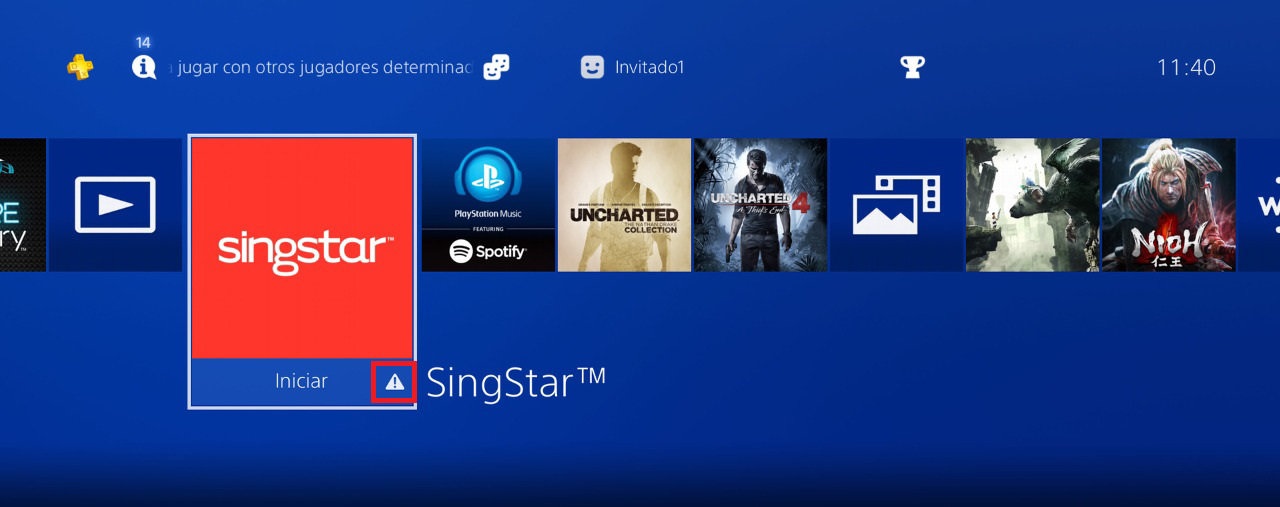
Información acerca de la conexión.
- Solo se puede usar 1 disco externo a la vez, esto quiere decir que si tenemos 2 discos externos usb conectados a la vez, solo 1 de ellos se encontrará activo.
- Puedes conectar como dijimos anteriormente 2 discos externos, el cual uno cumple la función de juegos, aplicaciones y complementos, mientras que el 2do solo sirve para guardar archivos multimedia como por ejemplo un Pendrive.
- No se puede conectar 1 o varios discos mediante un HUB USB, ya que tu PlayStation no lo reconocería, solo se puede conectar mediante un cable usb directamente.
- Nunca se debe interrumpir la conexión entre el disco y tu PlayStation 4 en el momento de cierre de una aplicación, ni poner la PlayStation 4 en modo reposo mientras esta se cierra.
¿Cómo formateo mi disco externo USB?
- Vamos a Configuración, dispositivo y luego Dispositivo de almacenamiento USB.
- Seleccionamos el dispositivo de almacenamiento que deseamos formatear y a continuación ponemos “Formatear como almacenamiento ampliado.
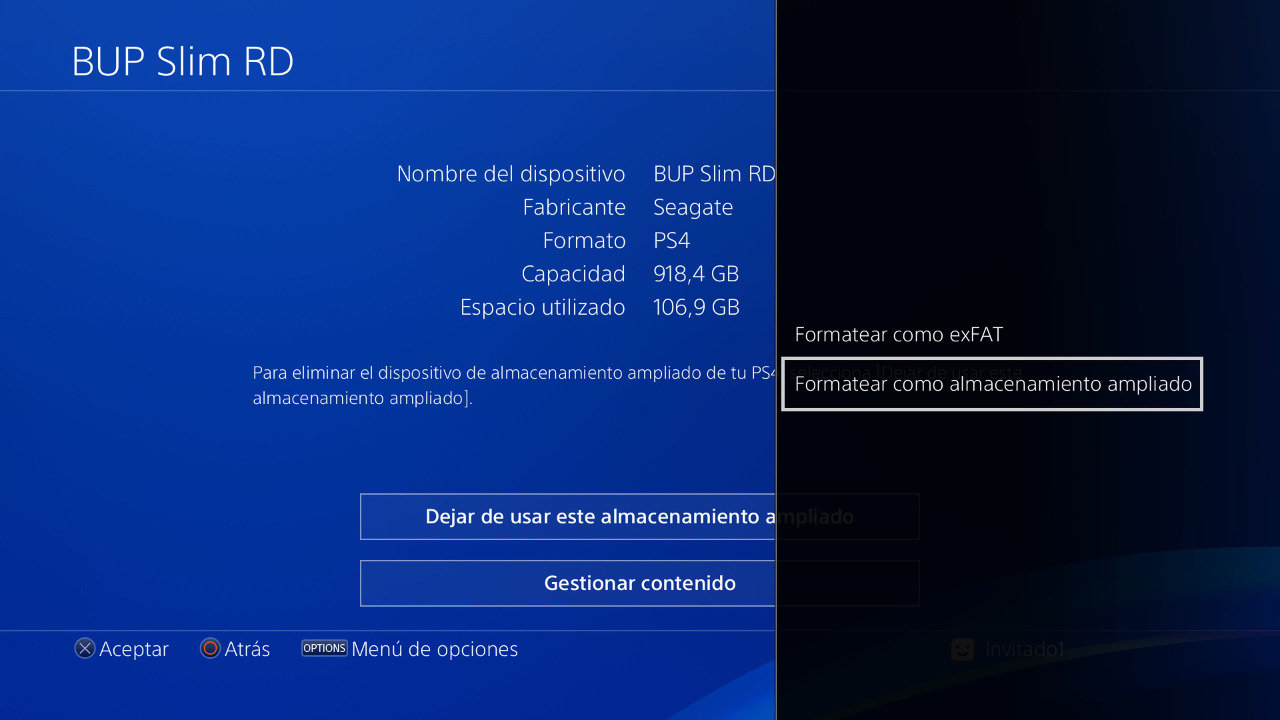
Como cambiar la ubicación donde se van a instalar las aplicaciones.
Primeramente debemos definir donde vamos a guardar nuestras aplicaciones. Esto quiere decir que una vez que lo decidamos y comenzamos a descargar una aplicación no podremos cambiar la ubicacion.
- Seleccionamos configuración y luego almacenamiento y a continuación presionamos OPTIONS.
- Seleccionamos ubicación de instalación y luego “almacenamiento ampliado”

- A partir del momento donde seleccionamos el almacenamiento ampliado, las aplicaciones se instalarán en el disco externo usb.
Podria interesarte: ¿ Que es la nat y para que sirve ?
Como mover las aplicaciones del almacenamiento interno a nuestro disco externo USB.
- Ingresamos al menú de configuración y luego nos dijimos a almacenamiento.
- Seleccionamos la unidad de almacenamiento donde se encuentra la aplicación que deseamos mover y a continuación seleccionamos Aplicaciones.
- Pulsamos Options y seleccionamos Mover al almacenamiento ampliado. En el caso de mover más de una aplicación, podemos seleccionar varios y luego poner mover.
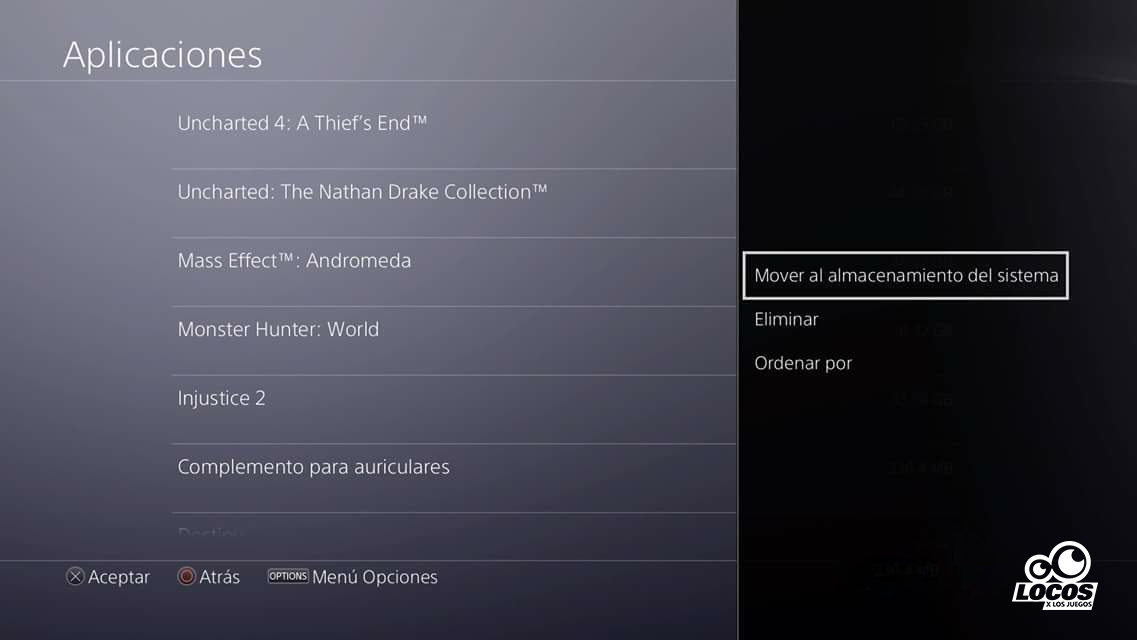
Como desconectar el disco externo USB.
Como todos los dispositivos USB, no se puede desconectar directamente ya que esto puede causar un daño en nuestro disco externo usb.
Importante: Si desconectamos el disco externo usb sin seguir lo pasos que a continuación brindaremos, al volver a conectarlo se pueden borrar o dañar los datos guardados en él.
- Ingresaremos en el menú rápido, seleccionamos dispositivos y luego dejar de usar almacenamiento ampliado.
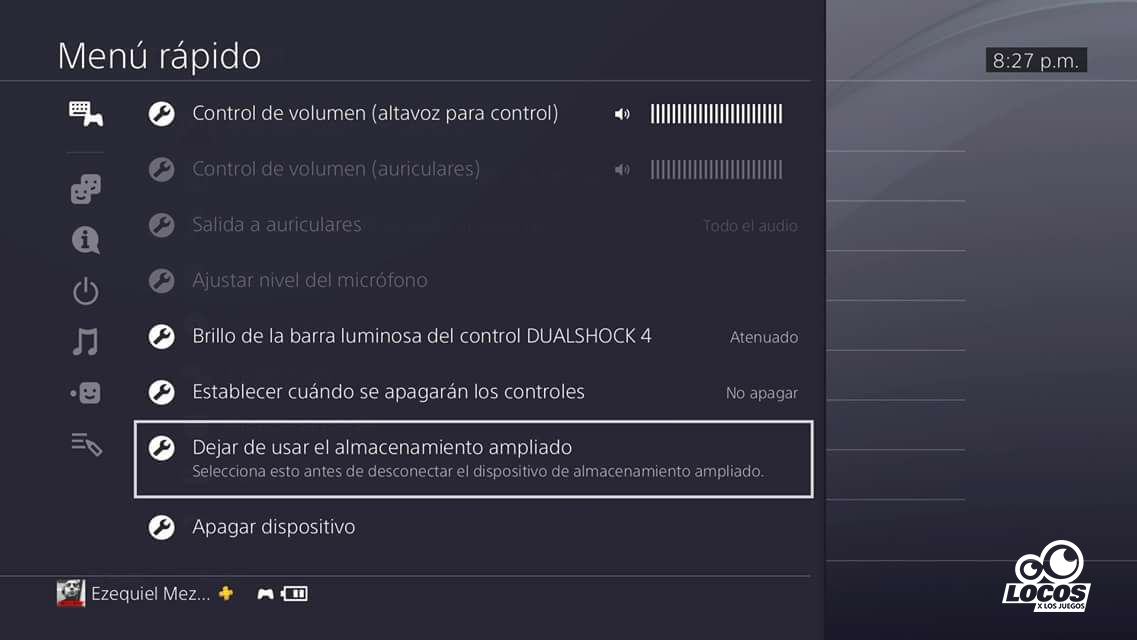
Otra forma es ingresar a configuración, luego a dispositivo, dispositivo de almacenamiento usb y a continuación Dejar de usar almacenamiento ampliado.
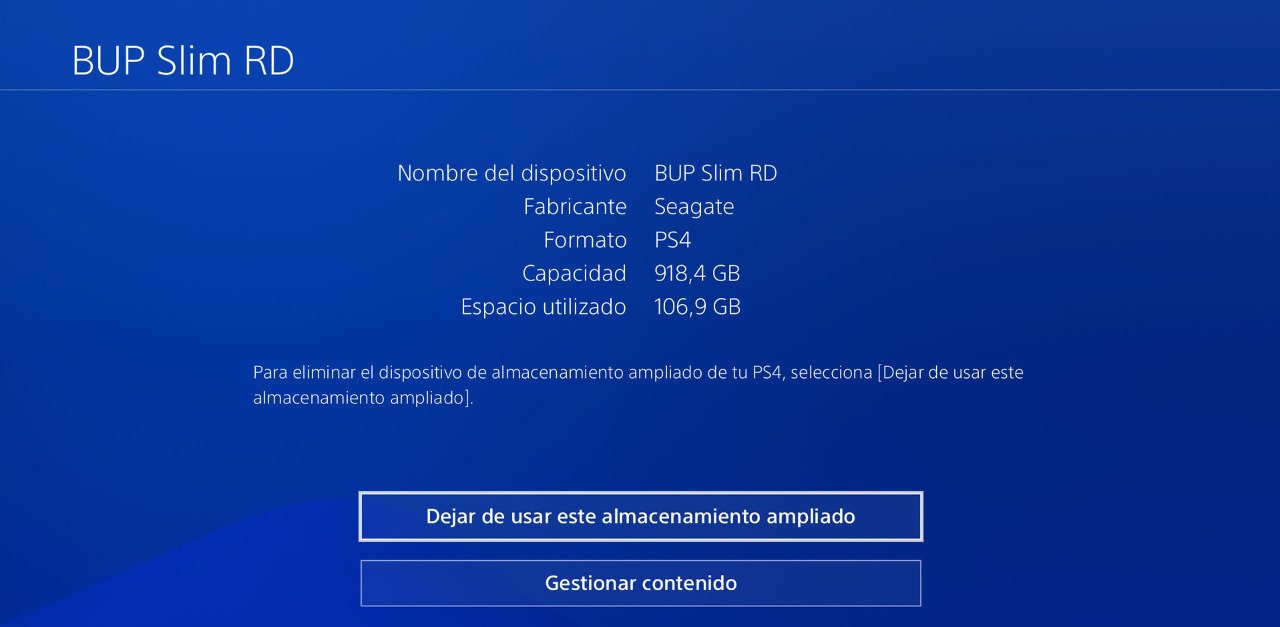
Problemas que pueden surgir
- Tengo problemas con mi conexión Wi-Fi y/o Bluetooth al conectar el disco externo USB a mi PS4.
Si tienes problemas de conexión te recomendamos que alejes el disco externo USB aún más de tu PS4.
- Aparece el mensaje de error “La velocidad de transferencia de datos de este dispositivo podría no ser lo suficientemente rápida como para utilizarlo como almacenamiento ampliado. ¿Estás seguro de que quieres formatear este dispositivo?”
Si aparece este mensaje de error, te recomendamos que utilices un disco externo USB distinto.
- Aparece el mensaje de error “Las siguientes aplicaciones están disponibles tanto en el almacenamiento ampliado como en el almacenamiento del sistema. Para poder usar el almacenamiento ampliado, deberás eliminar una de las aplicaciones.”
Si se instala un mismo juego en el disco externo usb y en el almacenamiento del sistema, se deberá eliminar uno de ellos para poder usar la unidad de disco duro.
- Aparece un mensaje indicando que mi almacenamiento ampliado necesita ser reparado.
Esto puede suceder si se retiró el dispositivo de forma incorrecta. Al desconectar el disco externo usb, asegúrate de usar los métodos adecuados mencionados anteriormente.
| Código de error | Posibles Razones |
|---|---|
| CE-41901-5 | Utiliza un disco externo USB que cumpla los siguientes requisitos:
|
| CE-41902-6 | Utiliza un disco externo USB que cumpla los siguientes requisitos:
|
| CE-41899-1 | Conecta el disco externo USB directamente a tu PS4. |
| CE-30002-5 | Intenta formatear de nuevo la unidad de disco duro. |
| CE-30022-7 |
|
| CE-30006-9 | Vuelve a conectar la unidad de disco duro y repara el sistema de archivos siguiendo las instrucciones.
|
fuente PlayStation.





